任务管理器win10快捷键 怎么快捷打开任务管理器win10
更新时间:2022-12-27 20:17:32作者:haoxt
在使用win10系统的时候经常会遇到系统卡顿的情况,这时候就可以调出任务管理器来查看那些进程占用比较多系统资源。任务管理器可以直接通过快捷键切出来,许多用户还不清楚怎么快捷打开任务管理器win10,下面小编就来和大家介绍任务管理器win10快捷键是什么。
解决方法:
1.我们可右键点击任务栏的空白位置。
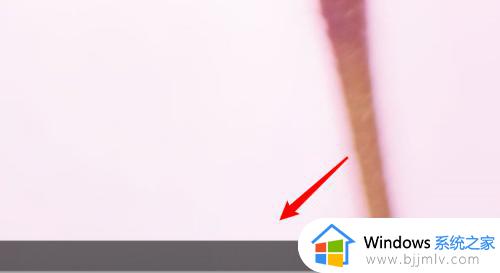
2.弹出右键菜单后,点击菜单上的任务管理器。
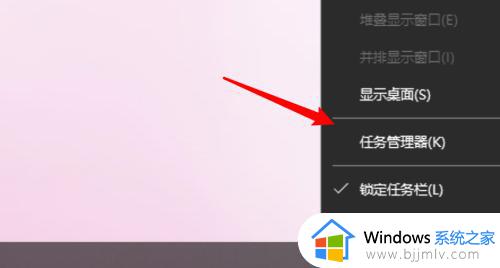
3.直接调出快捷键是ctrl+shift+esc,也可以按快捷键ctrl+alt+del组合键。

4.按下后打开了管理页面,点击这个页面上的任务管理器。
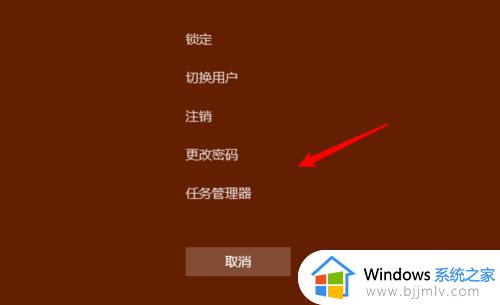
5.打开后,如果是第一次打开这个任务管理器。默认是简洁模式的。点击下方的详细信息。
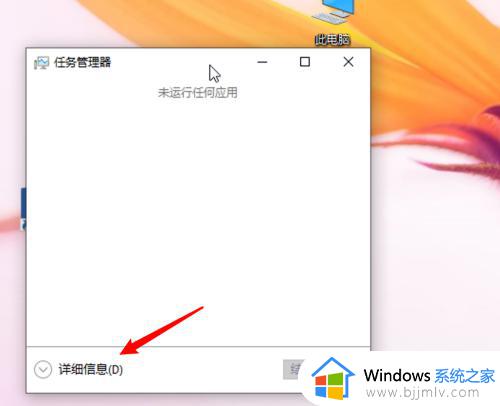
6.点击后,打开了详细信息。在这个模式下,可以看到系统的进程。
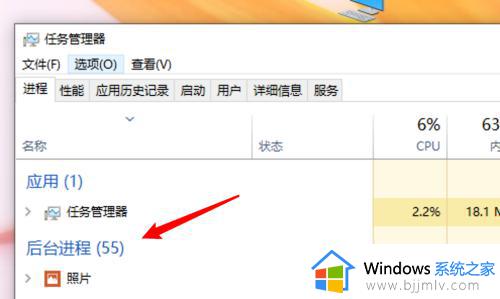
以上就是任务管理器win10快捷键的全部内容,如果你还不懂怎么切除win10系统的任务管理器,就可以学习下这个教程。
任务管理器win10快捷键 怎么快捷打开任务管理器win10相关教程
- win10任务管理器快捷键是什么 电脑win10任务管理器快捷键操作方法
- win10怎么快速调出任务管理器 win10如何打开任务管理器快捷键
- win10任务管理器禁用怎么解除 win10任务管理器已禁用怎么打开
- win10怎么启动任务管理器 win10打开任务管理器操作方法
- win10打开设备管理器快捷键是什么 win10怎么使用快捷键打开设备管理器
- win10怎么使用任务视图快捷键 win10任务视图快捷键是什么
- windows10任务管理器怎么打开 windows10任务管理器的打开方法
- 设备管理器快捷键win10怎么打开 win10如何查看设备管理器快捷键
- win10怎样调出任务管理器 win10系统怎么调出任务管理器
- win10系统任务管理器闪退怎么办 win10任务管理器打开后闪退解决方法
- win10如何看是否激活成功?怎么看win10是否激活状态
- win10怎么调语言设置 win10语言设置教程
- win10如何开启数据执行保护模式 win10怎么打开数据执行保护功能
- windows10怎么改文件属性 win10如何修改文件属性
- win10网络适配器驱动未检测到怎么办 win10未检测网络适配器的驱动程序处理方法
- win10的快速启动关闭设置方法 win10系统的快速启动怎么关闭
热门推荐
win10系统教程推荐
- 1 windows10怎么改名字 如何更改Windows10用户名
- 2 win10如何扩大c盘容量 win10怎么扩大c盘空间
- 3 windows10怎么改壁纸 更改win10桌面背景的步骤
- 4 win10显示扬声器未接入设备怎么办 win10电脑显示扬声器未接入处理方法
- 5 win10新建文件夹不见了怎么办 win10系统新建文件夹没有处理方法
- 6 windows10怎么不让电脑锁屏 win10系统如何彻底关掉自动锁屏
- 7 win10无线投屏搜索不到电视怎么办 win10无线投屏搜索不到电视如何处理
- 8 win10怎么备份磁盘的所有东西?win10如何备份磁盘文件数据
- 9 win10怎么把麦克风声音调大 win10如何把麦克风音量调大
- 10 win10看硬盘信息怎么查询 win10在哪里看硬盘信息
win10系统推荐